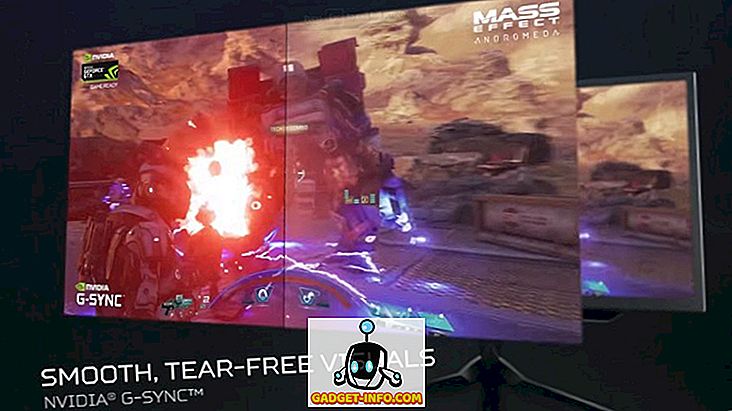من بين رموز الخطأ التي يواجهها المستخدمون في Windows 7 ، يعد الرمز 0x80070422 شائعًا إلى حد كبير. يمكن أن يحدث هذا الخطأ عندما يتم تعيين خدمة بدء التشغيل الخاصة بـ Windows Update على أي شيء ما عدا تلقائي. تعرف على كيفية إصلاح رمز الخطأ 0x80070422 من خلال بضع نقرات بالماوس.
تحديث ويندوز و Error Code 0x80070422
يمكن أن يكون Windows Update متقلبًا بعض الشيء عندما يتعلق الأمر بالعمل بالطريقة التي تم تصميمها للعمل بها. لا يتطلب الأمر شيئًا كبيرًا لخروج شيء من المواءمة ويسبب مشاكل. يشير رمز خطأ Windows 0x80070422 إلى عدم قدرة Windows 7 على بدء تشغيل خدمة Windows Update بحيث يمكن للكمبيوتر الاتصال بخوادم التحديث في Microsoft. تقرأ الرسالة المرفقة مع رمز الخطأ:
80070422 فشل تحديث برنامج SelfUpdate فشل مزامنة Windows Update Client مع الخطأ 0 × 80070422
الجزء المحبط حول هذا الخطأ هو أن كل شيء مع خدمة التحديث يمكن أن يعمل بشكل جيد يومًا واحدًا ثم يسبب أخطاء في المرة التالية. لا تقلق إذا حصلت على هذا الخطأ ؛ إنه شائع جدا. لحسن الحظ ، يمكّنك الإصلاح السريع من متابعة تنزيل التحديثات وتثبيتها لنظام التشغيل Windows 7. ما عليك سوى تعديل خيار مرتبط بخدمة التحديث.
اصلاح ويندوز 7 تحديث خطأ 0x80070422
انقر فوق ابدأ واكتب Admin في مربع البحث . اضغط على مفتاح Enter وفتح Windows 7 في نافذة الأدوات الإدارية . انقر على الخدمات .

يجب أن تنظر الآن إلى نافذة الخدمات . في الجزء الأيسر ، حدد موقع خدمة بعنوان Windows Update . انقر بزر الماوس الأيمن على خدمة Windows Update واختر " خصائص" من القائمة.

يجب أن تبحث الآن في إطار Windows Update Properties (الكمبيوتر المحلي) . انقر فوق علامة التبويب عام ، وحدد موقع خيار يسمى نوع بدء التشغيل ، ولاحظ إعداد الخيار الحالي. إذا تم تعيين الخيار على يدوي أو معطل ، فهذا هو سبب الخطأ. اضبط الخيار على Automatic (Delayed Start) .

ومع ذلك ، قد يكون قد تم بالفعل تعيين الخيار إما على Automatic أو Automatic (Delayed Start) . هذا يمكن أن يكون أيضا يسبب خطأ 0x80070422. إذا كان لديك خيار معين في Automatic ، فاضبطه على Automatic (Delayed Start) . وبالمثل ، إذا تم ضبطه على Automatic (Delayed Start) ، فاضبطه على Automatic (تلقائي) . عندما تقوم باختيارك ، انقر فوق الزر " موافق" .
مرة أخرى على نافذة الخدمات ، تأكد من أن حالة Windows Update هي Started . إذا كان مضبوطًا على Started ، أغلق النافذة وانتهيت. إذا تم ضبطه على أي شيء ماعدا Started ، أغلق النافذة وأعد تشغيل الكمبيوتر.

يحدث خطأ Windows 7 0x80070422 عندما لم يتم تعيين خدمة "تحديث إطار" لبدء تلقائياً. أثناء التعطيل ، لا يمكن تشغيل الخدمة ولا يمكن لمستخدمي الكمبيوتر تنزيل التحديثات إلى Windows 7 أو تحديثات البرامج المثبتة على الكمبيوتر. يعمل تغيير الخيار السريع على خدمة Windows Update على إصلاح الخطأ ويسمح لـ Windows Update بمتابعة العمل بشكل طبيعي.
ضع في اعتبارك أن إعدادات الخيار الأخرى يدوي ومُعطلة ليست هي نفسها الخطأ. يفضّل بعض المسؤولين استخدام هذه الإعدادات لخدمة Windows Update للتحكم في كيفية قيام مستخدمي الكمبيوتر بالبدء في تنزيلات التنزيلات وتثبيتها. ومع ذلك ، يجب على معظم المستخدمين المنزليين تعيين الخدمة لإحدى الإعدادات التلقائية.